- 電話回線で余計な費用をかけたくない
- 回線工事が面倒
- 自宅にFAXを設置したくない(スペース、コスト)
こうした悩みを持つ人向けに「FAXだけ使える」方法をまとめてみました。
ただ、中にはFAX送信・受信が逆に面倒になったり、電話回線だけはどうしても必要になることも。
しかし、今回はそんな悩みもすべて解決できる方法をひとつ紹介します。
インターネットFAXであれば、電話回線不要、いつでもどこからでもFAXが使えます。
「FAXだけ使いたい」「事務所や自宅にFAXを設置したくない」人にオススメです。
FAXだけ使いたい場合に最適なのはインターネットFAX

「電話はいらないからFAXだけ使いたい」なら、オススメはインターネットFAXです。
FAXが敬遠される理由として、主に次のようなことが挙げられます。
- 電話回線を引くのが面倒
- ファックス機を準備するのが大変
- ファックス機、回線費用が高い
そしてこれらの悩みを解決してくれるのがインターネットFAXなのです。
電話回線を引かなくてOK

インターネットFAXはインターネット環境だけあればOK。
普段スマホやパソコンでネット接続しているなら、それで準備はOKです。
従来のファックス機はどうしても電話回線(光回線)が必要で、回線工事の手間や初期費用、毎月のランニングコストもかかります。
インターネットFAXは今ある設備だけで、初期投資を抑えてFAXを始められます。
すぐにFAXを送受信できる(最短即日)

インターネットFAXは送信・受信をすぐに開始できるのも特長のひとつ。
従来の電話回線工事は2週間~1ヶ月以上かかることもありました。
しかしインターネットFAXでは回線工事も不要。
契約してから1~3営業日程度でFAXを送信・受信できます。
初期費用とランニングコスト、両方安い

インターネットFAXはコストも抑えられるのが魅力です。
まずファックス機、電話回線が不要なので初期費用は圧倒的に安くすみます。
さらに、送信・受信はペーパーレスなのでインク・用紙代もかかりません。
FAX1枚あたりの送信・受信料金も安くすみます。
回線別コスト比較表
| 加入電話(電話回線) | ひかり電話 | インターネットFAX | |
|---|---|---|---|
| ファックス機 | 20,000円~ | 20,000円~ | 0円 |
| 初期費用 | 40,480円 | 1,100円~4,950円 + フレッツ光初期費用 (16,500円~) | 1,100円~1,650円 |
| 月額料金 | 1,595円~2,750円 | 550円 + フレッツ光月額料金 (3,080円~) | 550円~1,980円 |
| 通信料 | 市内:3分 9.35円 ~20km:90秒 22円 ~60km:60秒 33円 60km~:45秒 44円 ※昼間の料金で試算 | 3分 8.8円 | 送信:8.8円~16円 受信:0円~11円 |
| インク・用紙代 | 別途 | 別途 | 不要 |
インターネットFAXはコスト面でも優等生です。
インターネットFAXなら「FAXだけ使いたい」も簡単

インターネットFAXなら「FAXだけ使いたい」という要望も簡単に満たしてくれます。
事務所や自宅にFAXを設置しなくてもOK。
初期費用や毎月のランニングコスト(インク・用紙代、送信・受信料金)も安い。
FAXの量が多くない個人事業主やフリーランスには一度試してほしい、「早い・安い・便利」なサービスです。
実際に私も個人事業主として活動していますがファックス機、電話回線は持っていません。
自宅にはパソコンとプリンター、そしてインターネット環境だけ。
インターネットFAXなら、このようなどこにでもある設備だけで簡単にFAX送受信が行えます。
ちなみに、私が使っているメッセージプラスというインターネットFAXには留守電機能も付いているので、相手からの電話連絡もそこで受信しています。
FAXが自宅にない、設置しない場合にFAXを送信・受信する方法3つ

自宅にFAXを設置しない(できない)場合でもFAXを送信・受信する方法を3つ紹介します。
コンビニのFAX

1つめはコンビニのFAXを利用する方法。
セブンイレブンやローソン、ファミリーマートなどに設置されているマルチコピー機からFAXの送信・受信ができます。
送信は1枚50円程度。
マルチコピー機の画面で宛先を入力して送信するだけなので簡単ですが、毎回コンビニまで行く手間が非常に面倒です。
受信もできるのは意外かもしれませんが、どのコンビニもクロネコFAXという特別なサービスを利用しています。
- (送信する人)クロネコFAXの専用番号(0570-05-1000)宛てにFAX送信
- (送信する人)発行された10桁の数字(文書番号)を相手(FAXを受信する人)に連絡
- (受信する人)10桁の文章番号をコンビニのマルチコピー機に入力してFAX受信開始
受信の流れを見るとわかりますが、普段使いではとても面倒で使いものにはなりません。
年に数件程度、どうしてもFAXを受信したい場合のみの限定的な利用が限度でしょう。
- 1枚50円程度で簡単にFAXが送信できる
- FAX送信・受信の度にコンビニに行く手間がかかる
- 受信手順がとても面倒
パソコン+FAXモデム
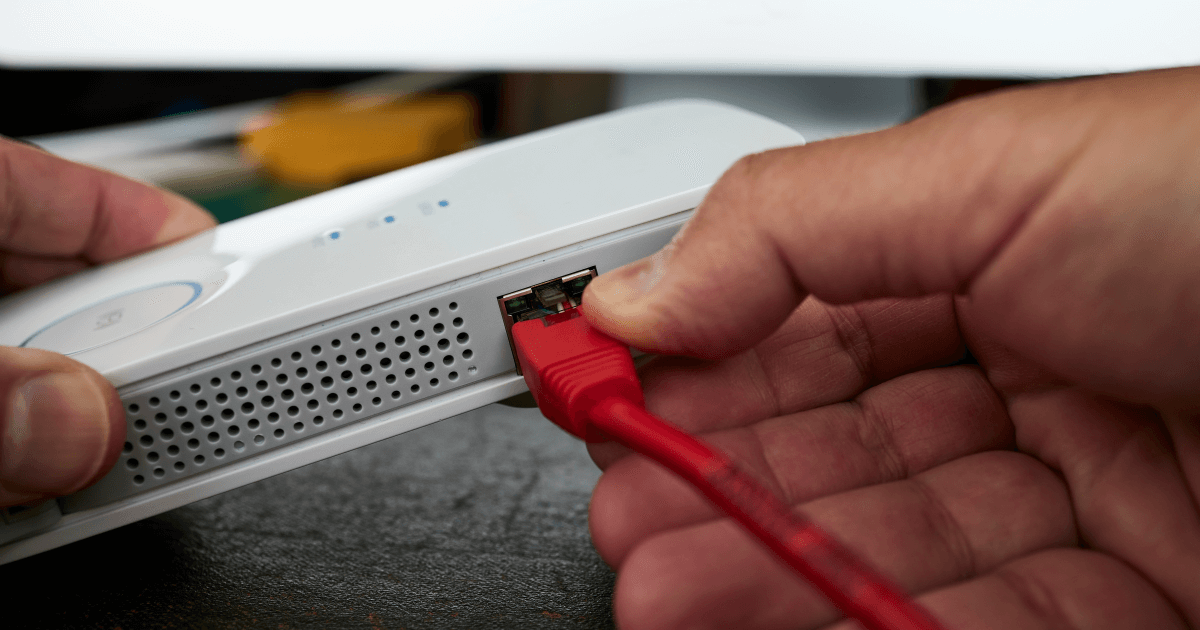
2つめはパソコンにFAXモデムを接続、FAXの送信・受信をパソコンで行う方法。
↓のようなFAXモデムを別途用意し、電話回線(光回線) → FAXモデム → パソコンの順番に接続します。
専用のFAXソフトも市販されていますが、WindowsであればOS標準の機能でもFAX送信・受信は可能。
ただし、電話回線(光回線)は必要なので、毎月一定のランニングコストは発生します。
- 送信・受信どちらもペーパーレスで完結
- 最初に設定が必要(中~上級者向け)
- パソコンを起動しておかないとFAXが受信できない
- 電話回線(光回線)の契約、FAXモデムが別途必要

インターネットFAX
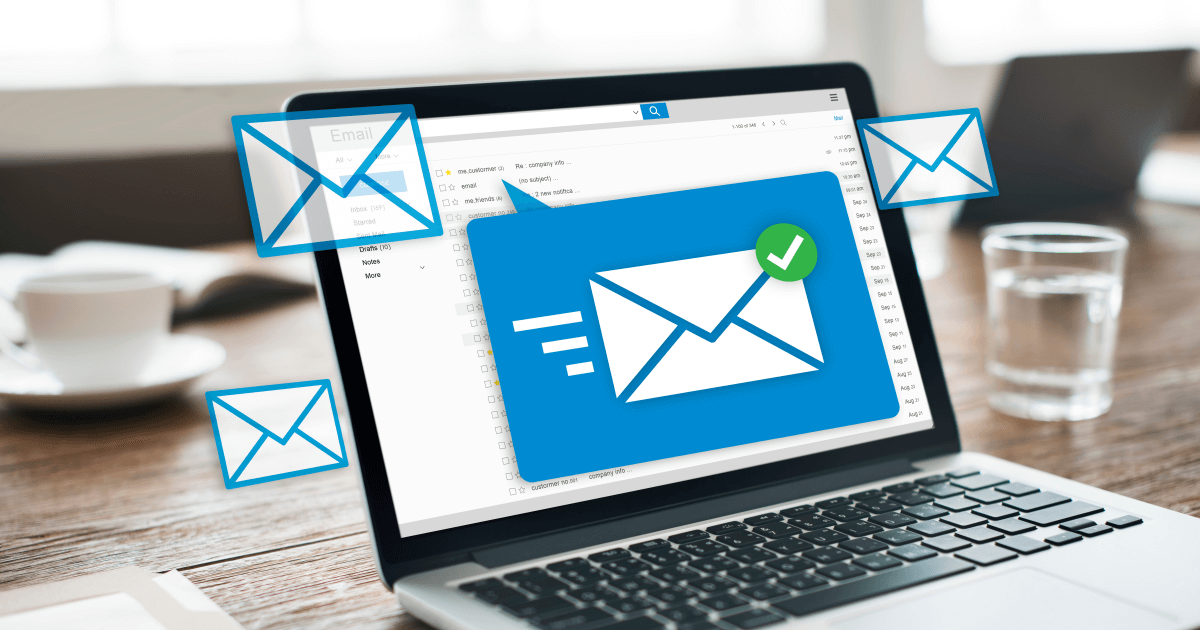
最後に紹介するのはインターネットFAX。
電話回線ではなく、インターネット回線を使ってFAXを送信・受信するサービスです。
インターネットFAXとはインターネット回線を通じてFAXの送受信を行うサービス(仕組み)のことです。
通常のFAXではファックス機から電話回線を使って相手先にFAXを送信しますが、インターネットFAXでは主に電子メール(もしくはブラウザ)を使ってFAXを送信します。
インターネットFAXは電話回線やファックス機なしで手軽にFAXを使うことができます。
また、受信したFAXをデジタル形式で保存できるので、以前よりも管理がしやすくなります。
特別な準備は不要、パソコンかスマホだけあれば、すぐにでもFAXが使えるようになります。
パソコンやスマホから指定された宛先にメールを送信すれば、相手にはFAXが届きます。
受信も相手からのFAXを自動的にPDFに変換、メールで受け取り可能です。
インターネットFAXの魅力は初期費用、ランニングコストともに低価格で使えること。
「FAXのサブスク」的な使い方ができます。
また、ネットに接続できれば会社でも外出先でも、さらに自宅からでもFAXが使えます。
半面、世の中にはいろいろなインターネットFAXサービスがあり自分に合ったサービスを選ぶのが大変です。
- 初期費用、ランニングコスト両方安い
- いつでもどこからでもFAXが使える
- 送信・受信どちらもペーパーレスで完結
- いろいろなサービスがあり選ぶのが大変
まとめ:FAXだけ使いたい!自宅にFAXを設置しないならインターネットFAXがオススメ

「電話はいらないからFAXだけ使いたい」ならインターネットFAXを利用しましょう。
また、事務所や自宅にファックス機を設置しないでFAXを使うには次の方法があります。
| コンビニのFAX | パソコン+FAXモデム | インターネットFAX |
|---|---|---|
| 1枚50円程度で簡単にFAXが送信できる | 送信・受信どちらもペーパーレスで完結 | 初期費用、ランニングコスト両方安い いつでもどこからでもFAXが使える 送信・受信どちらもペーパーレスで完結 |
| FAX送信・受信の度にコンビニに行く手間がかかる 受信手順がとても面倒 | 最初に設定が必要(中~上級者向け) パソコンを起動しておかないとFAXが受信できない 電話回線(光回線)の契約、FAXモデムが別途必要 | いろいろなサービスがあり選ぶのが大変 |
FAXの量が多くない個人事業主やフリーランスには一度試してほしい、「早い・安い・便利」なサービスがインターネットFAXです。











コメント ※スパム対策のため管理人確認後の掲載となります